Em alguns casos, por exemplo, em servidores da Web, é necessário configurar mais de um endereço IP em um adaptador de rede. Se esse for um servidor e ele tiver uma ou duas placas de rede e um pequeno número de endereços IP adicionais, a configuração por meio da interface gráfica não causará problemas. Mas e se houver mais de dez servidores e cada um deles tiver vários adaptadores de rede com um grande número de endereços IP? Nesse caso, a configuração por meio da interface gráfica levará muito tempo. Nesse caso, as ferramentas de automação do Windows PowerShell virão em seu socorro. A seguir, consideraremos o processo de configuração do sistema operacional Windows Server 2016/2019.
Primeiro, você precisa executar o Powershell como administrador. Você pode fazer isso clicando com o botão direito do mouse no menu "Iniciar" e selecionando "Windows PowerShell (Admin)" no caso de uma versão em inglês do sistema operacional:
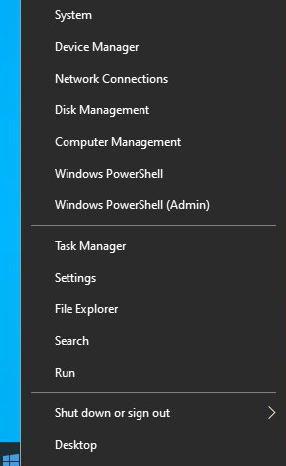
Em seguida, uma janela do PowerShell será aberta. Agora você precisa determinar em qual interface precisa adicionar os endereços IP necessários.
Usando o comando abaixo, determinamos a interface de rede necessária:
Get-NetAdapter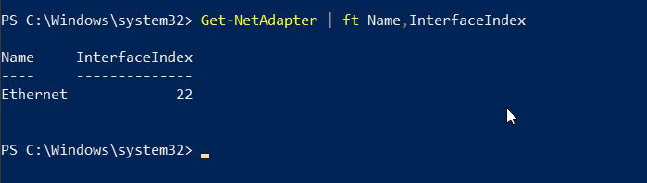
Neste caso, há um adaptador de rede chamado "Ethernet", e nós o usaremos. Vamos primeiro descobrir quais IPs já estão configurados nesse adaptador usando o comando :
Get-netIpAddress -ifalias Ethernet -addressFamily Ipv4 | ft
Para adicionar um novo endereço, por exemplo, 192.168.10.10, você deve usar o seguinte comando:
New-NetIPAddress -addressfamily Ipv4 -IPAddress 192.168.10.10 -PrefixLength 24 -InterfaceAlias “Ethernet” -SkipAsSource $TrueVerifique o resultado executando o comando abaixo:
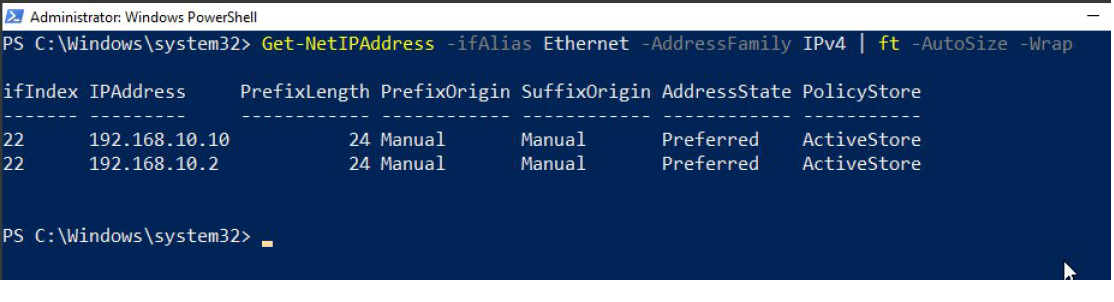
Como você pode ver, o adaptador recebeu outro endereço IPv4 - 192.168.10.10. Se você quiser que o tráfego de saída seja enviado a partir do endereço IP adicionado, será necessário alterar o parâmetro abaixo:

Se você precisar adicionar um número maior de endereços, por exemplo, 5, poderá usar o script. Usando uma matriz de números, por exemplo, de 11 a 16 e um loop foreach-object, adicione mais 5 endereços IP:
11..16 | foreach-object {New-NetIpAddress -ifalias Ethernet -AddressFamily IPv4 -PrefixLength 24 -IPAddress "192.168.10.$_" -verbose}
Depois de executar o comando, verifique com o comando já conhecido:
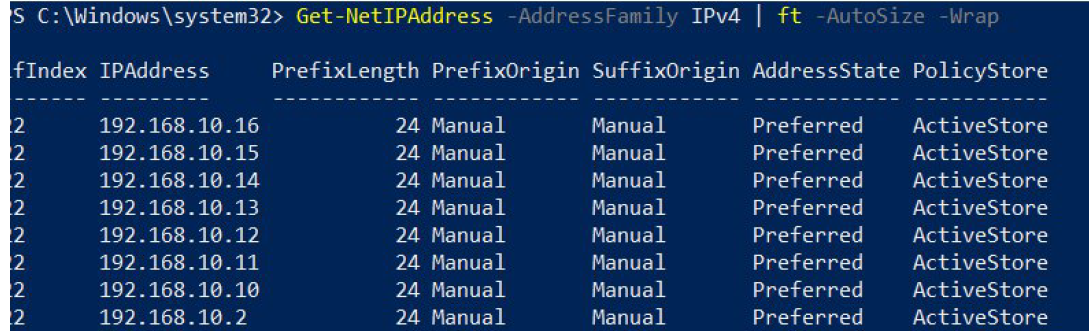
Conclusão: Neste artigo, examinamos as possibilidades de usar o PowerShell para automatizar a atribuição de vários endereços IP em uma única interface de rede.



